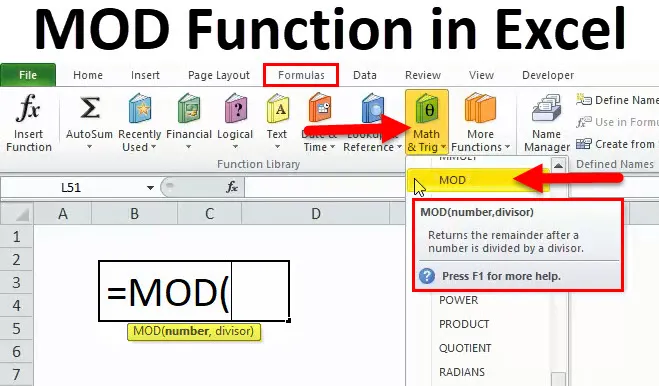
MOD Funkcija (Sadržaj)
- MOD u Excelu
- MOD Formula u Excelu
- Kako koristiti MOD funkciju u Excelu?
MOD u Excelu
Za izvođenje modulovnog rada u excelu koristimo MOD funkciju. MOD funkcija dizajnirana je za dobivanje ostatka podjele.
MOD funkcija vraća ostatak nakon podjele dva broja. Ova se operacija također naziva modul operacija ili Modulus. Ovo je ugrađena funkcija u excelu.
MOD Formula
Ispod je formula MOD:
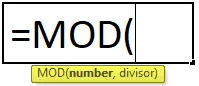
Ako su navedeni argumenti:
- Broj - broj koji treba podijeliti.
- Razdjelnik - broj za podjelu.
Kako se u Excelu koristi funkcija MOD?
MOD Funkcija je vrlo jednostavna za korištenje. Pogledajmo sada kako se u programu Excel može koristiti MOD funkcija uz pomoć nekih primjera.
Ovdje možete preuzeti ovaj obrazac MOD Function Excel - MOD Function Excel predložakPrimjer 1
Razmotrimo n = 4, d = 3
Primijenite funkciju MOD
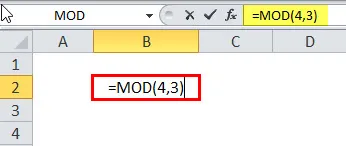
Rezultat će biti:
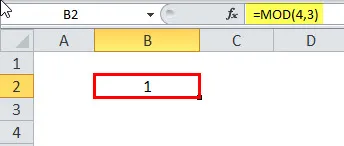
MOD funkcija vraća 1 jer 3 prelazi u 4 jednom, a ostatak 1.
Primjer 2
Ostatak dobiti od podjele
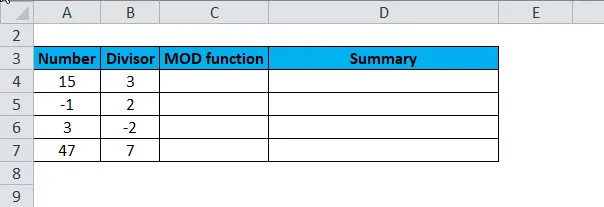
Primijenite funkciju MOD
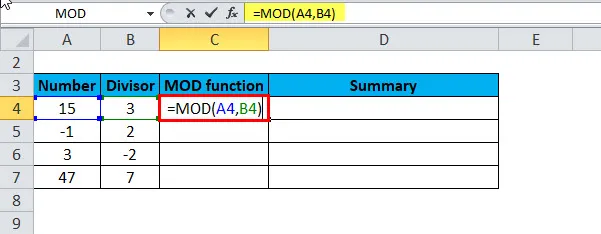
Odgovor će biti:
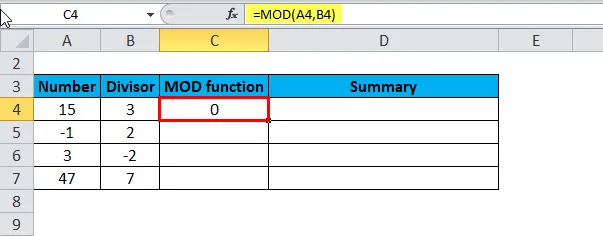
Sada povucite i ispustite formulu za ostale vrijednosti, a rezultat je:

Sažetak za gornji primjer je sljedeći:
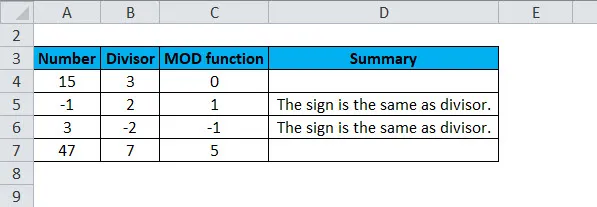
Primjer 3
MOD funkcija se također može koristiti s vektorom. Sada uzimamo vektor cijelih brojeva i djelitelj 3.
A = 1: 5;
M = 3;
B = MOD (A, M)
Rezultat će biti:
1 2 0 1 2
Primjer 4
Ako vektor ima neke negativne i pozitivne vrijednosti, rezultat će biti pozitivan ako je djelitelj pozitivan.
A = (-4 -1 7 9);
M = 3;
B = MOD (A, M)
Rezultat je:
2 2 1 0
Primjer 5
Dodajte samo parne brojeve u datom skupu podataka:
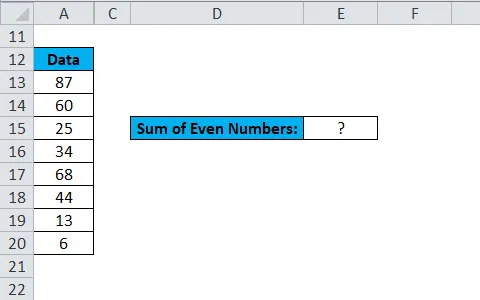
Za dodavanje parnih vrijednosti u gore dani skup podataka koristimo donju formulu:
= SUMPRODUCT ($ A $ 13: $ A $ 20 x (MOD ($ A $ 13: $ A $ 20, 2) = 0))
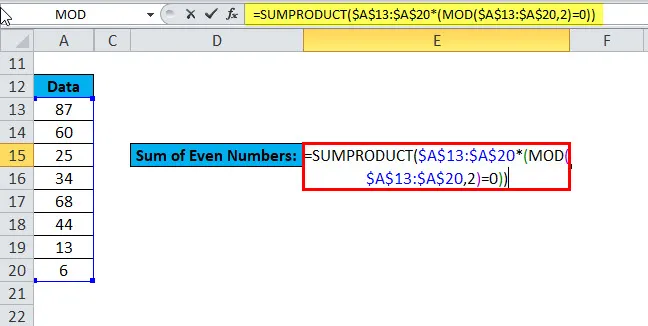
U slučaju parnih brojeva, (MOD ($ A $ 13: $ A 20, 2) = 0) vraća niz TRUE, tada funkcija SUMPRODUCT dodaje samo one brojeve koji vraćaju TRUE.
Rezultat je:
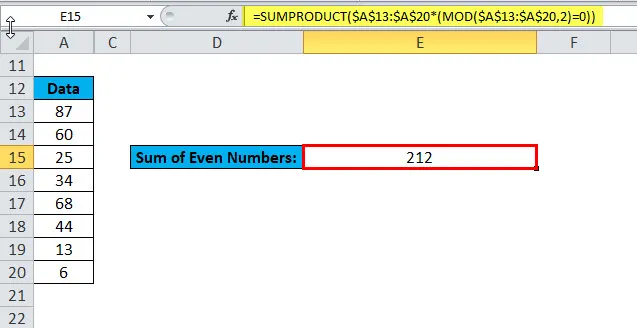
Primjer 6
Dodajte samo neparne brojeve u datom skupu podataka:
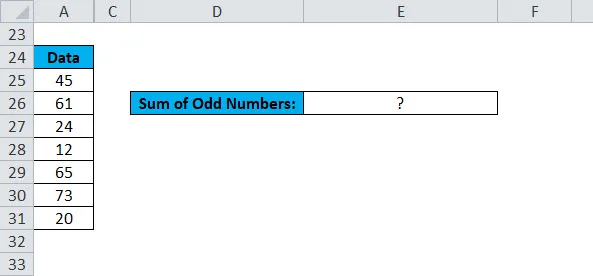
Za dodavanje neparnih vrijednosti u gore navedeni skup podataka koristimo donju formulu:
= SUMPRODUCT ($ A $ 25: $ A $ 31 * (MOD ($ A $ 25: $ A $ 31, 2) = 1))
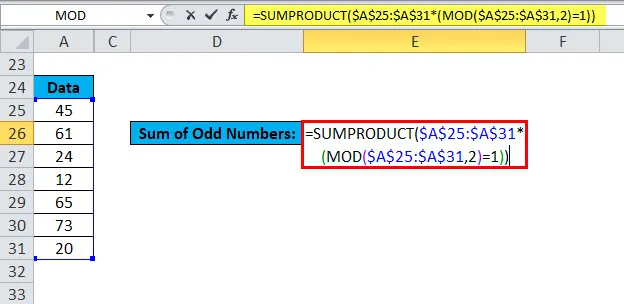
U slučaju neparnih brojeva, (MOD ($ A $ 25: $ A $ 31, 2) = 1) vratiće niz TRUE, tada funkcija SUMPRODUCT dodaje samo one brojeve koji vraćaju TRUE.
Rezultat je:
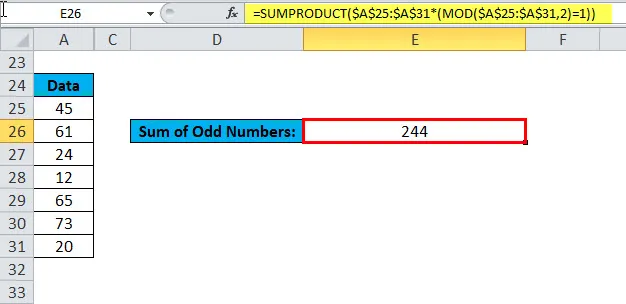
Dakle, ova formula funkcionira izračunavanjem ostatka pomoću funkcije MOD.
Primjer 7
Navedite broj u svakoj Nth ćeliji
Pretpostavimo da pripremamo popis troškova svakog mjeseca kao niže podatke:
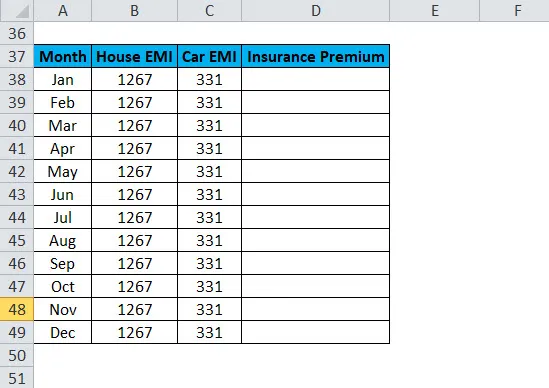
Premija osiguranja plaća se u razmaku od tri mjeseca. Ovdje ćemo koristiti funkciju MOD za izračunavanje ćelije u svakom trećem redu s EMI vrijednošću.
Formula je:
= IF (MOD ((red () - 1), 3) = 0267, ””)
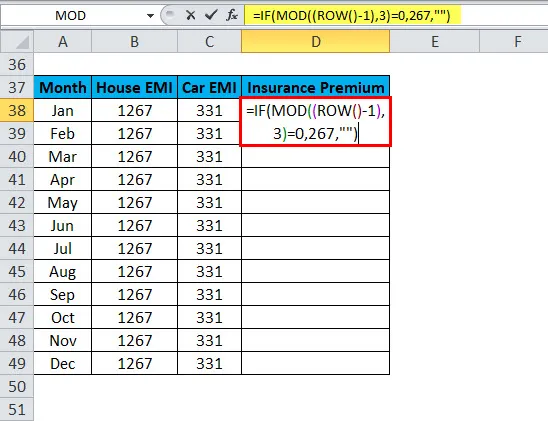
Rezultat je:
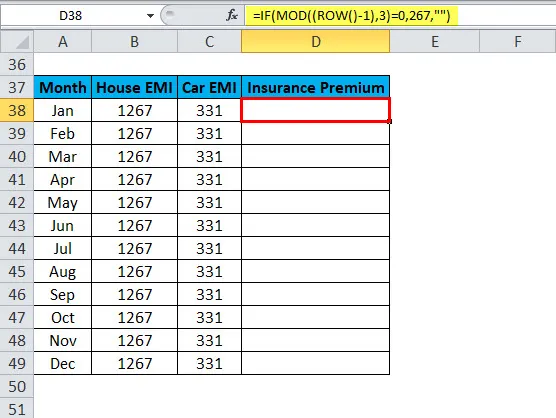
Povucite i ispustite ovu formulu za svaku vrijednost, a rezultat je:
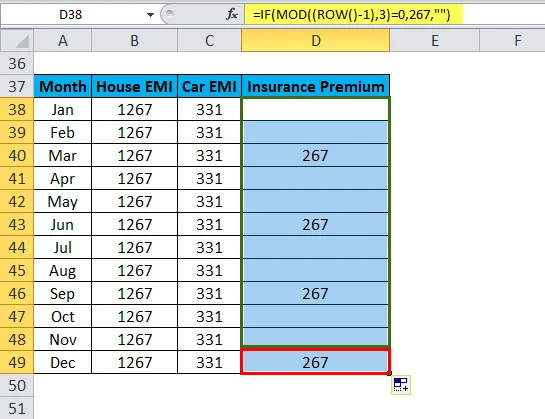
Ovdje ROW funkcija daje broj retka, a zatim oduzimamo 1. Sada MOD mod provjerava ostatak kada je ta vrijednost podijeljena s 3.
Za svaki treći red vrijednost će biti 0. U ovom slučaju, IF funkcija vraća 267, inače će se vratiti prazno.
Gdje koristiti MOD funkciju
- Tamo gdje trebamo izračunati ODD ili EVEN brojeve
- Gdje moramo saznati kako bismo izračunali ćeliju
- Trebate izračunati ostatak
Ne zaboravite o MOD funkciji
- Rezultat funkcije MOD ima isti znak kao i djelitelj.
- Ako je djelitelj 0, MOD vraća vrijednost pogreške # DIV / 0!
- MOD funkcija se u INT funkciji također može predstaviti kao:
MOD (n, d) = nd * INT (n / d)
Gdje je n = broj, d = djelitelj
Preporučeni članci
Ovo je vodič za funkciju Excel MOD. Ovdje smo raspravljali o Formuli MOD-a i kako koristiti MOD funkciju, uz praktične primjere i preuzeti Excel predložak. Možete i pregledati naše druge predložene članke -
- Upotreba funkcije SUBSTITUTE
- Excel DESNA funkcija
- Primjeri CONCATENATE funkcije
- Vodič za Excel LEN funkciju